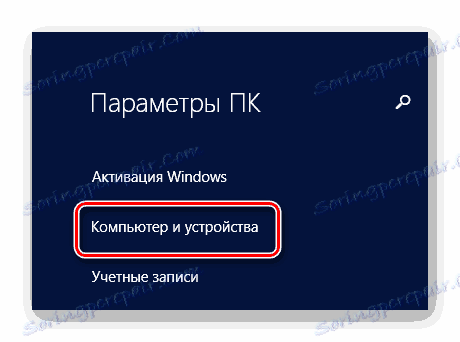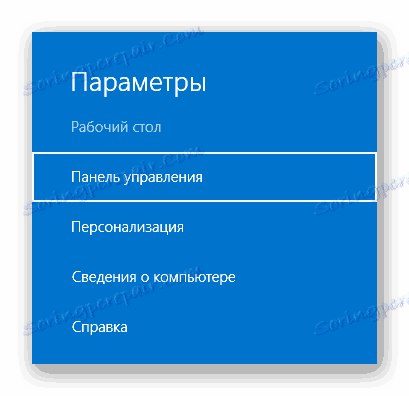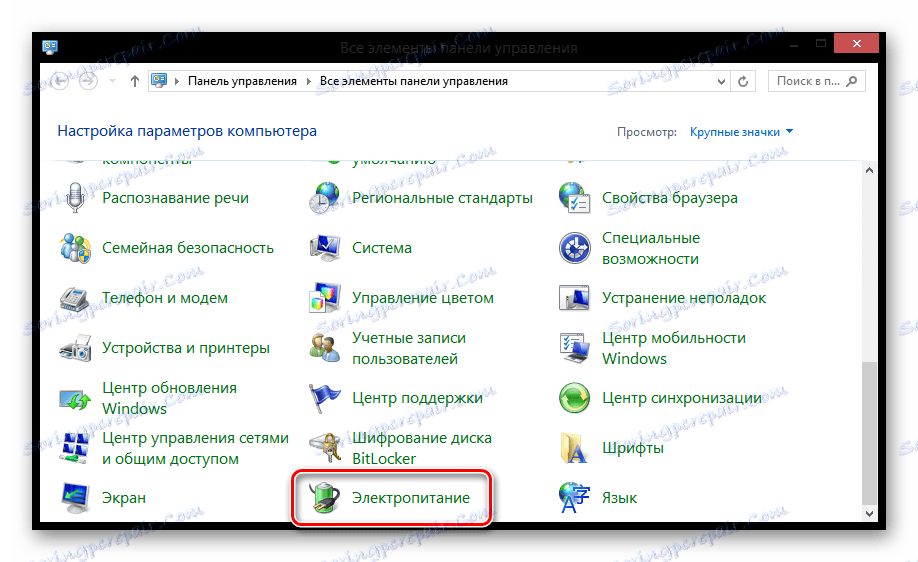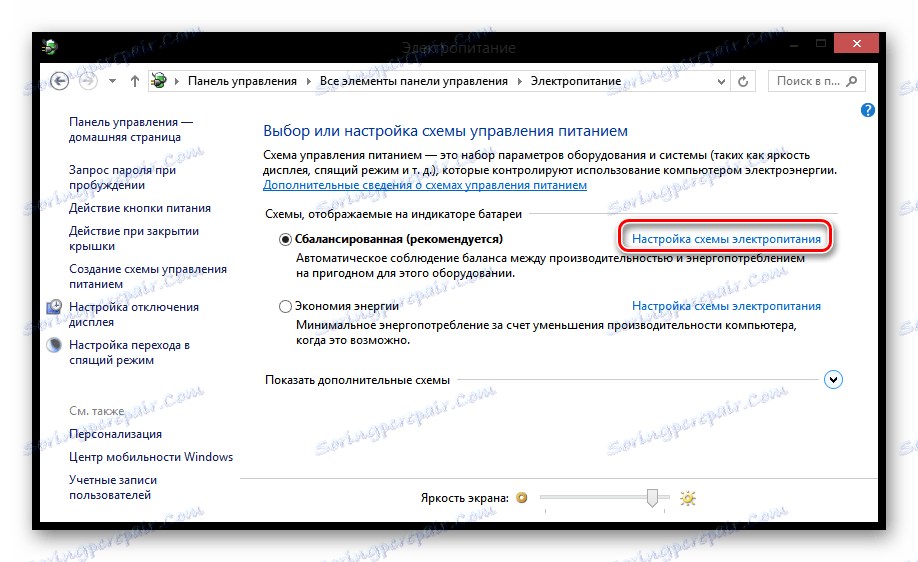3 sposoby wyłączenia trybu hibernacji w systemie Windows 8
Komputer przechodzi w tryb uśpienia, gdy nie jest używany przez jakiś czas. Ma to na celu oszczędzanie energii, a także jest szczególnie wygodne, gdy laptop nie działa w sieci. Ale wielu użytkowników nie lubi, że kosztuje ich 5-10 minut od urządzenia i przeszło w tryb uśpienia. Dlatego w tym artykule pokażemy, jak sprawić, aby komputer działał nieprzerwanie.
Spis treści
Wyłączanie trybu uśpienia w Windows 8
W tej wersji systemu operacyjnego procedura ta praktycznie nie różni się od siedmiu, ale istnieje inna metoda, która jest unikalna tylko dla interfejsu Metro UI. Istnieje kilka sposobów anulowania przejścia komputera do trybu uśpienia. Wszystkie są dość proste i uznamy za najbardziej praktyczne i wygodne.
Metoda 1: "Ustawienia komputera"
- Przejdź do "Ustawienia komputera" za pomocą bocznego wyskakującego panelu lub wyszukiwarki .
![Ustawienia komputera z systemem Windows 8]()
- Następnie przejdź do zakładki "Komputer i urządzenia" .
![Ustawienia komputera z systemem Windows 8]()
- Pozostaje tylko rozwinąć zakładkę "Shutdown and Hibernate" , w której można zmienić czas, w którym komputer przejdzie w tryb uśpienia. Jeśli chcesz całkowicie wyłączyć tę funkcję, wybierz linię "Nigdy" .
![Windows 8 Sleep Shutdown]()
Metoda 2: Panel sterowania
- Używając przycisków cudów (panel "Charms" ) lub menu Win + X , otwórz "Panel sterowania" .
![Windows 8 Ustawienia Panel sterowania]()
- Następnie znajdź element "Moc" .
![Power Wszystkie elementy panelu sterowania.]()
- Teraz, naprzeciwko przedmiotu, który zaznaczyłeś i podświetliłeś czarnym, pogrubionym drukiem, kliknij na link "Ustawianie schematu zasilania" .
![Ustaw opcje zasilania]()
Interesujące!
W tym menu możesz również skorzystać z okna dialogowego "Uruchom" , które jest bardzo proste po wywołaniu kombinacji klawiszy Win + X. Wprowadź następujące polecenie i naciśnij Enter :
powercfg.cpl
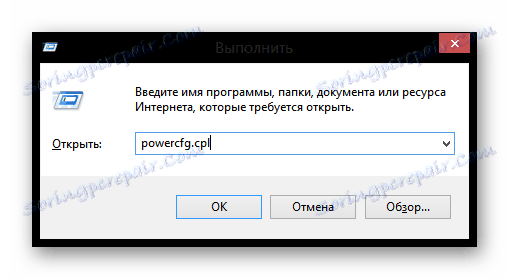
I ostatni krok: w pozycji "Przełącz komputer w tryb uśpienia" wybierz odpowiedni czas lub linię "Nigdy" , jeśli chcesz całkowicie wyłączyć przejście komputera do trybu uśpienia. Zapisz ustawienia.
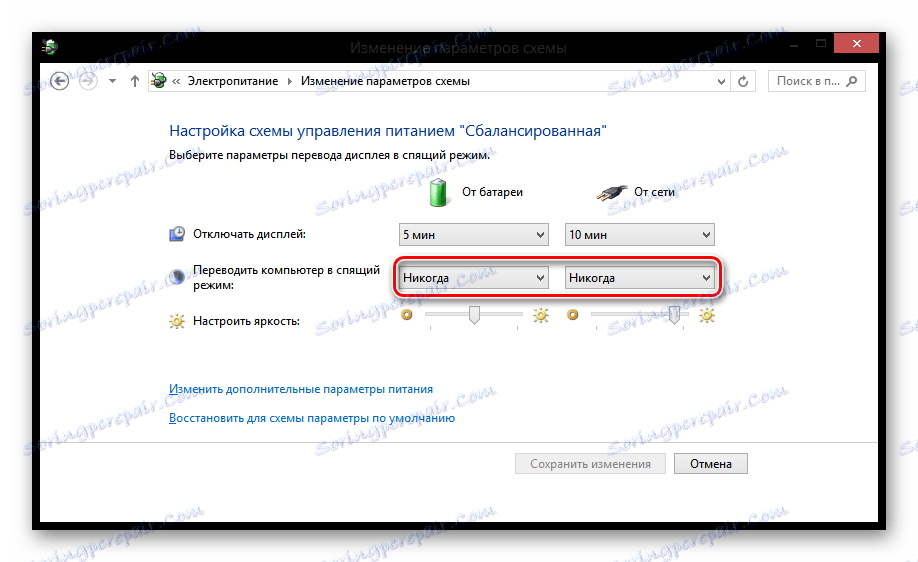
Metoda 3: Linia poleceń
Nie najdogodniejszym sposobem wyłączenia trybu uśpienia jest użycie "linii komend" , ale ma również swoje miejsce. Po prostu otwórz konsolę jako administrator (użyj menu Win + X ) i wprowadź do niej trzy komendy:
powercfg /change "always on" /standby-timeout-ac 0
powercfg /change "always on" /hibernate-timeout-ac 0
powercfg /setactive "always on"
Uwaga!
Warto zauważyć, że nie wszystkie powyższe polecenia mogą działać.
Ponadto za pomocą konsoli można wyłączyć hibernację. Hibernacja to stan komputera bardzo podobny do trybu uśpienia, ale w tym przypadku komputer zużywa znacznie mniej energii. Wynika to z faktu, że podczas normalnego snu tylko ekran, system chłodzenia i dysk twardy są wyłączone, a wszystko inne działa nadal przy minimalnym zużyciu zasobów. Podczas hibernacji wszystko jest wyłączone, a stan systemu przed zamknięciem jest całkowicie zapisany na dysku twardym.
Wprowadź następujące polecenie w "Wiersz poleceń" :
powercfg.exe /hibernate off
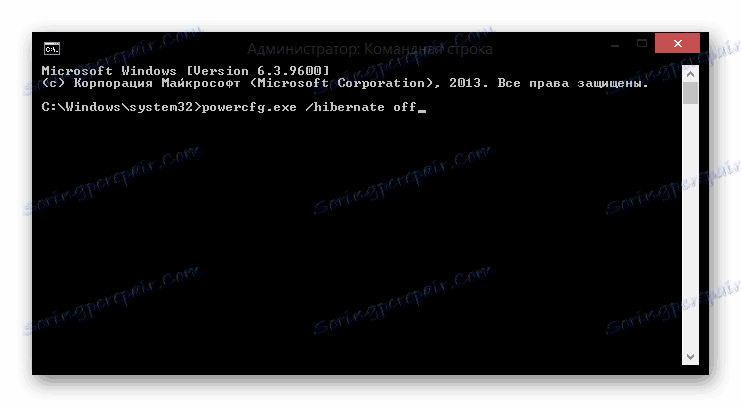
Interesujące!
Aby ponownie aktywować tryb uśpienia, wprowadź to samo polecenie, tylko zamień na :
powercfg.exe /hibernate on
Oto trzy sposoby, które rozważaliśmy. Jak widać, ostatnie dwie metody można zastosować w dowolnej wersji systemu Windows, ponieważ "Linia poleceń" i "Panel sterowania" są wszędzie. Teraz wiesz, jak wyłączyć hibernację na komputerze, jeśli przeszkadza ci to.